电脑在一些特定的情况下面是被限制了百分之20的网速的。
电脑自身为什么要限速?
电脑自身要限制20%网速,是因为系统自身的QoS为了更好的利用带宽速度。QoS是一种区分数据包优先级的技术,程序可以主动向操作系统报告自己的需求,操作系统会根据程序的要求来安排网络流量。例如会优先处理QQ的消息,并且将剩余的带宽尽可能提供给下载程序。这样(如果情况理想的话)下载东西并不会影响你聊QQ。Windows的这个设置是防止有程序滥用QoS,默认规定程序利用QoS最大只能争取到20%的带宽。而不是在任何时候都保留20%带宽。所以把这个选项改成0%,就相当于关掉了QoS,操作系统就不会根据程序的要求来灵活安排流量,不会提高网速,反而会影响使用体验。其实限制这些网速其实没有实际意义,如果我们感觉网速不够用,可以将其更改,很多网友都想过把自己的这部分的网速给完美的解放出来。
下面小野君教大家
如何解除网络限制,让你的网速飞起来一起来看看了解下!
一、解除限制
1、首先按下键盘的快捷键WIN+R键
2、在弹出运行框,输入指令【gpedit.msc】点击【确定】
3、选择windows设置,右键基于策略的QoS,选择【高级QoS设置】
4、勾选上【级别3】,点击【确定】
5、返回上一层选择管理模块,打开【网络】
6、选择【QoS数据包计划程序】
7、双击打开【限制可保留带宽】
8、勾选【已启用】,把带宽限制改为【0】,点击应用后【确定】就可以了
这样就解除了你的宽带限制,让你的网络更流畅
二、关闭优化
这个功能不仅会占用你的磁盘,而且还会占用你的网速,建议大家直接把他关闭掉
WIN11演示方法(WIN10同理)
快捷键WIN+I打开设置>高级选项>传递优化>关闭
经过这样的简单设置,是不是发现你的网速变快了。
当然网卡、网慢还有其他硬件原等因
但是这个简单的设置最大限度的解除了网络限制。赶紧收藏起来学习吧!
今天分享的内容就到这里了
喜欢小编的文章欢迎关注【小野君】,第一时间带来最新de,最高效的分享!







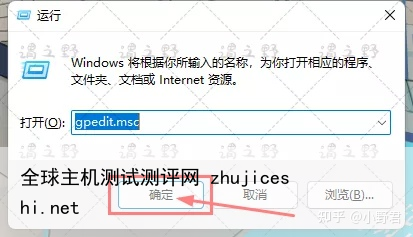
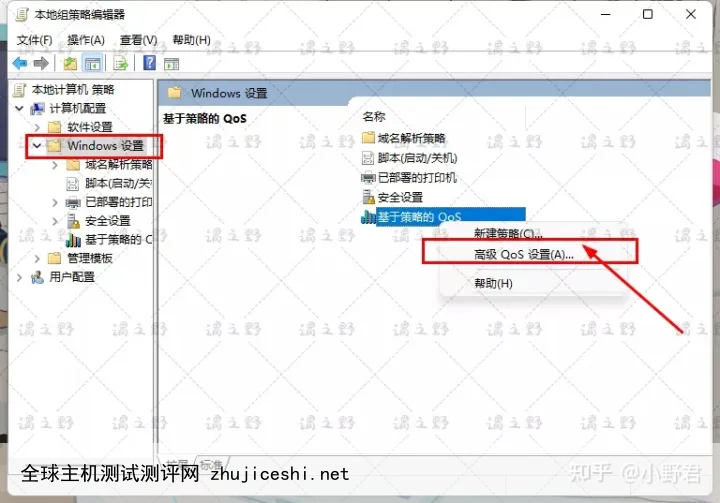
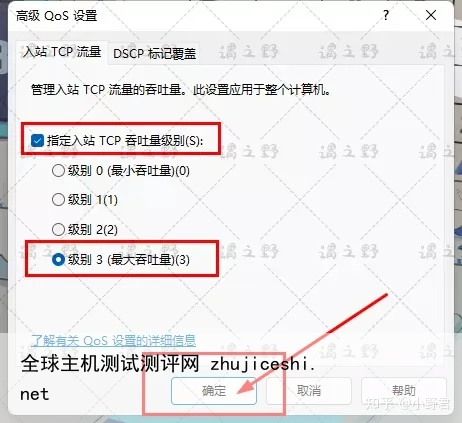
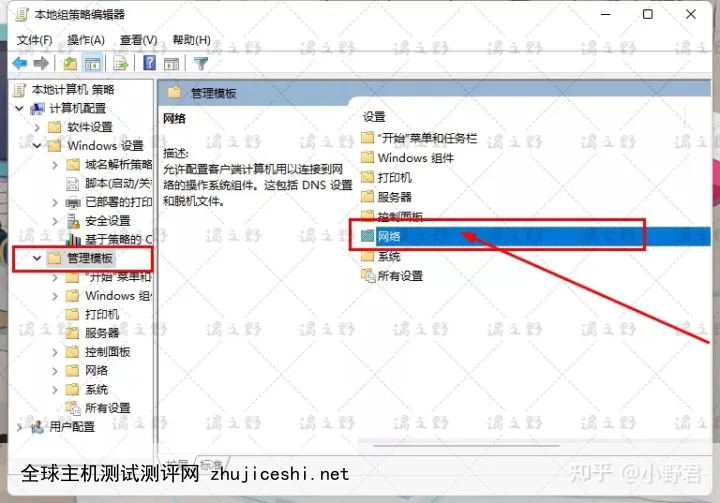
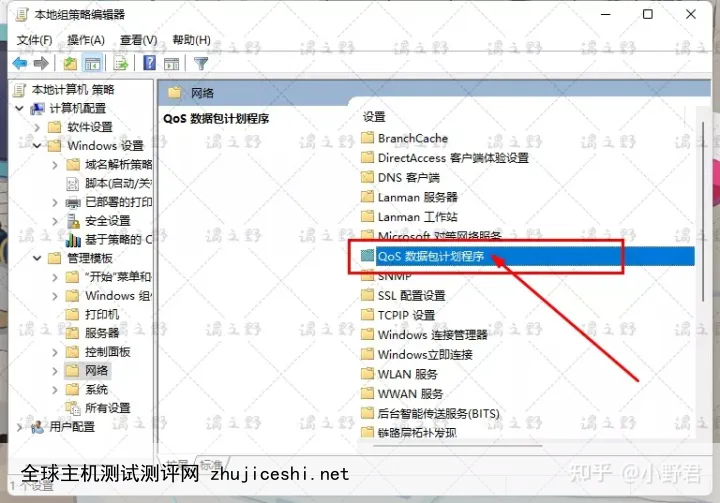
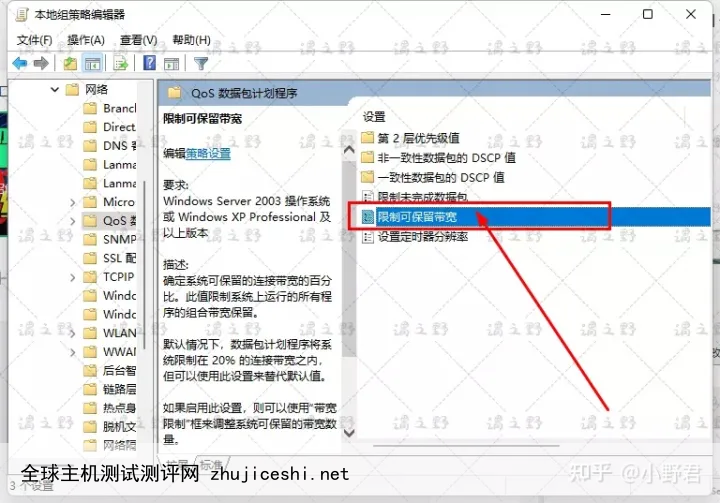
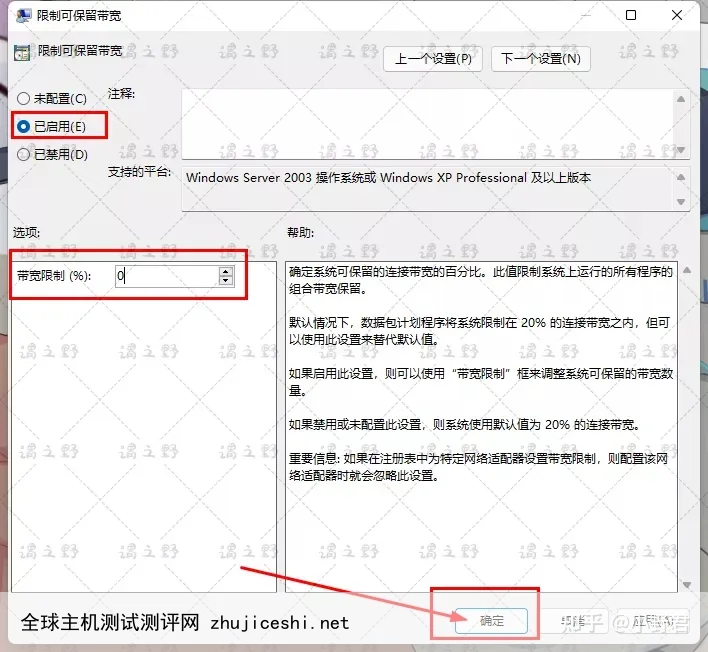

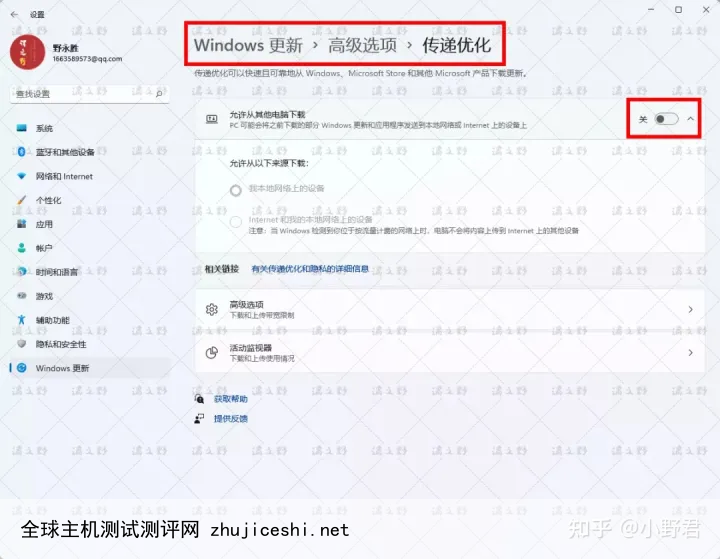









0 留言